
MiniTool ShadowMaker Free(数据备份工具) V2.0 官方版最新无限制破解版测试可用[系统软件]

- 运行环境:
软件语言:简体中文
软件类型:系统应用 - 系统软件
授权方式:免费
推荐星级:
官方主页:www.233122.com
图片预览: 【一键转帖到论坛】
【一键转帖到论坛】
插件情况:
解压密码:www.xiamiku.com
软件大小:5.00 MB
更新时间:2018-11-25 18:21:00
下载统计:载入数据 ...
赞助商链接
本软件是由七道奇为您精心收集,来源于网络转载,软件收录的是官方版,软件版权归软件作者所有,本站不对其观点以及内容做任何评价,请读者自行判断,以下是其具体内容:
MiniTool ShadowMaker Free 是一款专业强大的数据备份软件,为你带来轻松的文件备份、系统备份和磁盘/分区备份。界面清晰,工作快捷。此外,这个软件还提供了完全、差异、增量和计划备份,这使得定制备份计划变得容易。

【功能特点】
快速文件/系统/磁盘备份
快速备份文件和文件夹,系统和硬盘驱动器,以防事故发生。
安全系统/磁盘恢复
当有需要时,将系统和硬盘驱动器安全地恢复到以前的状态。
进度设置
你多久做一次备份?那是每天吗?周刊?还是按月?
备份方案
管理由完整/差分/增量备份文件占用的硬盘空间。
可引导媒体生成器
创建可引导媒体以帮助恢复操作系统到以前的状态。
磁盘克隆
克隆硬盘备份或硬盘升级。
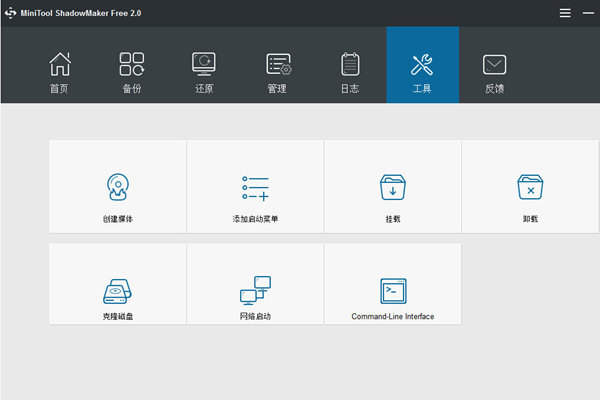
【使用说明】
备份:
第一步,双击这个备份软件,弹出窗口将显示您两个备份类型,如本地备份和远程备份。请根据你的需要选择一个,然后点击连接继续。
第二步,MiniTool ShadowMaker 设计默认备份Windows操作系统。因此你只需要选择一个目的地路径存储系统映像即可。在Source选择框里,你可以看到系统分区在默认情况下是选中的。
第三步,点击Destination选择一个位置来存储系统镜像。然后在弹出窗口中,您将看到所有分区显示在你的电脑上。建议选择一个外部硬盘分区的位置。
除了备份映像保存到你的电脑,你也可以在目标地址选择共享文件夹。点击添加新目标按钮进入你的共享文件夹路径,输入用户名和密码。然后单击OK回到备份界面。
第四步,点击立即备份或选择稍后备份。你可以到管理页面对推迟的备份任务进行设置管理。
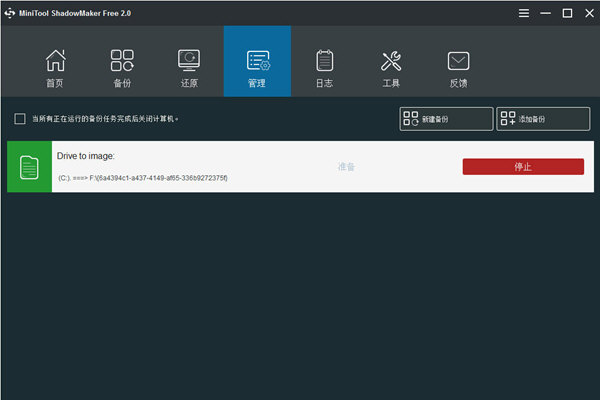
还原:
第一步,在还原页面,列出所有备份任务。请选择您想要恢复的系统备份,点击还原按钮。
第二步,选择您想要恢复的备份版本。然后单击下一步继续。
第三步,从备份文件中选择你需要还原的分区进行恢复。
注意:MBR and Track 0 选项恢复是至关重要的,否则,系统在还原完成后将无法启动。因此,请一定要勾选它。
第四步,选择一个磁盘来恢复系统,然后单击开始按钮。
注意:所选磁盘数据在恢复期间将被重写。请事先备份重要数据。你不能选择包含备份镜像文件的磁盘来还原。
第五步,你将进入操作界面的进步。请耐心等待。完成系统恢复后,单击完成按钮。
【下载地址】
MiniTool ShadowMaker Free(数据备份工具) V2.0 官方版
以上是“MiniTool ShadowMaker Free(数据备份工具) V2.0 官方版最新无限制破解版测试可用[系统软件] ”的内容,如果你对以上该软件感兴趣,你可以看看 七道奇为您推荐以下软件:
